任意の解像度でMicrosoftWordに一度に1ページを表示する方法
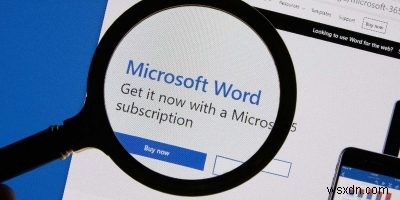
それほど遠くない過去に、モニターが現在ほど高解像度ではなかったというポイントがありました。解像度が高いほど大多数の人のコンピューティングエクスペリエンスが向上しますが、すべてが優れているわけではありません。
一度に表示されるものが増えると、MicrosoftWordのようなプログラムは物事を「より良く」しようとすることがよくあります。誰に尋ねるかによっては、これらの変更が必ずしも改善されるとは限りません。リボンUIに変更するのと同じように、高解像度ディスプレイで一度に2ページを表示することは議論の余地があります。多くの人は、代わりにMicrosoftWordで一度に1ページを表示したいと考えています。
幸いなことに、自分の好みに合わせて変更することができます。
1。ビューレイアウトを変更する
1.リボンUIを移動して[表示]オプションに移動します。

2.左側の最初の3つのボタンには、[レイアウトの読み取り]、[レイアウトの印刷]、[Webレイアウト]があり、[印刷]には仮想A4ページ全体のドキュメントが表示されます。 Webレイアウトを選択します。

3.ドキュメントは仮想ページに解析されなくなり、ウィンドウの幅全体で実行されるため、変更は明らかです。
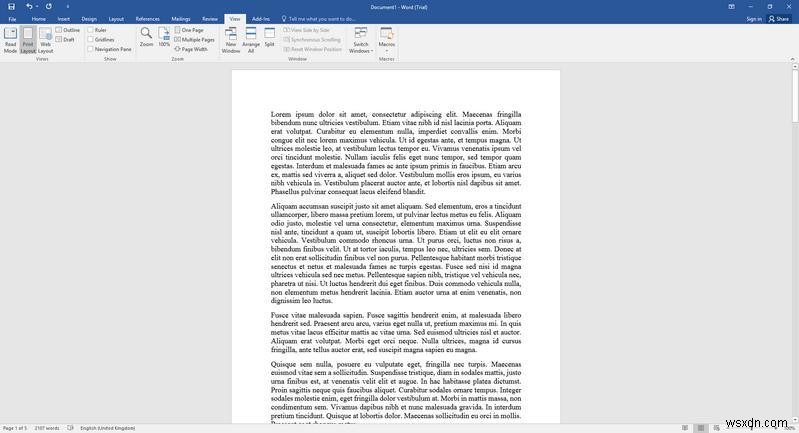
4.「印刷レイアウト」に戻ります。何らかの理由で、これによりドキュメントが一度に1ページずつ表示されます。これは、MicrosoftWordで一度に1ページを表示するためのシンプルで効果的な方法です。
2。ズームレベルを変更する
1.Wordウィンドウの右下隅にあるズームレベルを確認します。ズーム率をクリックすると、別のウィンドウが表示され、さらにいくつかのオプションが表示されます。

2.さまざまなズームオプションを選択できますが、右側の「多くのページ」とその下のボタンが最も注目を集めるはずです。
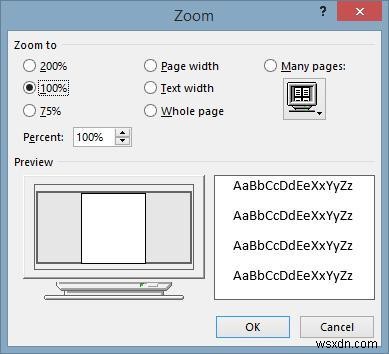
3.クリックしてその下のボタンを展開し、オプションを選択します。 1×1と1×2は、それぞれ一度に1ページまたは2ページを表示します。
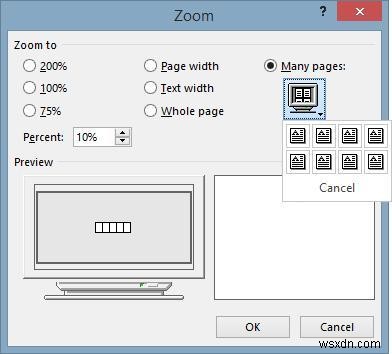
4.これを実行すると、Wordのズームレベルが変更されることがわかります。左に戻り、100%に変更します。この変更を確認してください。
5. Wordを開いてこれを試したときなど、ドキュメントの長さが2ページ以上になっていない場合は、 Ctrlを使用して別のページを追加します。 +入力 。選択した内容に応じて、既存のページの横または下に表示されます。
オンラインバージョンのMicrosoftWordを使用している場合、これはMicrosoftWordで一度に1ページを表示するための最良の方法です。 Webバージョンには、デスクトップバージョンと同じ表示オプションはありません。幸いなことに、Wordはオンラインで使用しているため、通常はデフォルトでWebビューになります。これにより、通常、この問題は自動的に解消されます。
ドキュメントを閲覧しているだけの場合は、「読み取りモード」または「読み取りビュー」を設定して、ページを並べて表示するのではなくスクロールするように設定することもできます。
結論
Wordのページの表示を制御する機能は非常に貴重です。 Googleの検索では、高解像度モニターのデフォルトの処理について多くの苦情が寄せられています。 2003年のUIとタブの再導入など、Wordを改善するためのいくつかの方法について説明しましたが、これには拡張機能やアドオンは必要ありません。
変更を元に戻したい場合は、解決策2に従い、「多くのページ」セクションを適切に調整するだけです。この微調整の単純さと、Wordのデフォルトのアプローチの二極化の性質が相まって、非常に価値があります。
また、Microsoft Wordでドキュメントをマージして、オフラインビデオを追加できることも知っていますか?そうでない場合は、チェックしてください。
-
Microsoft Word でページを複製する方法
Microsoft Word アプリを頻繁に使用する場合、Word ドキュメントで特定のページを複製する必要に直面することがあります。 Word 文書に記述したコンテンツは、その文書または他の Word 文書で複製できます。特定の Word ページを何度でも複製することができます。 Microsoft Word でページを複製する方法を知りたい場合は、この記事を最後までお読みください。理解を深めるために、Microsoft Word でページを複製する方法をイラストを使って説明します。 Microsoft Word でページを複製する方法 複製プロセスは、2 つの異なる方法で実行できま
-
Word で Excel シートを 1 ページに収める方法 (3 つの簡単な方法)
エクセル 大規模なデータセットを処理するために最も広く使用されているツールです。 Excel では、多次元の無数のタスクを実行できます .大規模なデータセットを操作している間、さまざまな目的で結果を印刷する必要があります。しかし、大きなデータセットを印刷するのは少し難しいです。デフォルトでは、1 ページにワークシート全体が表示されない場合があります。ただし、この問題に対処することはできます。この記事では、3 について説明します Excel シートに合わせる方法の簡単な方法 単語で 1 ページに。 このワークブックをダウンロードして、記事を読みながら練習してください。 Word で Excel
